| Anymous | Дата: Четверг, 13.06.2013, 18:37 | Сообщение # 1 |
 |
| Сообщений: 863 |
| Репутация: 53 ± |
| Награды: 24 +
|
 |
|
Аудит, один из способов создания своего настроенного образа Windows 7. В режиме Аудита можно установить нужные программы, драйвера и обновления.
На сегодня Аудит единственный способ получения Windows с установленным SP1
Лично я предпочитаю создавать сборки на VirtualBox. Но есть и другие варианты!
Первый этап:
Выполяем установку полной русской версии 'Windows 7 ULTIMATE' на диск C:
В конце установки, вместо ввода имени пользователя!!!
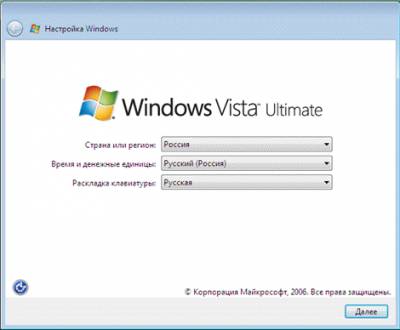
Нажимаем: Shift+Ctrl+F3
(Система будет перезагружена в режиме аудита.)
В дальнейшем окошко SysPrep сдвигаем в сторону, но ничего в нём не делаем и не закрываем!!!
Выполняем установку драйверов, обновлений и программ, полностью настраиваем систему,
применяем твики реестра, изменяем информацию "свойства моего компьютера" отключаем гибернацию (powercfg /h off) и т.п.
При этом можно много раз перезагружать систему без выхода из аудита (не закрывать окно [u]SysPrep![/u]).
Если вы хотите применять сторонние темы оформления, вам понадобится пропатчить системные файлы программой Theme Patcher
Система настроена, теперь для применения настроек ко всем учетным записям делаем:
Советую очистить систему от временного мусора, программой CCleaner.
Далее нажимаете ПКМ на ярык Компьютер далее Управление/Локалные пользователи/Пользователи далее ПКМ на Администратор(других имён там быть не должно) далее Свойства и снимаем галку с пункта Отключить учётную запись, перезагружаемся открываем командную строку,вводим туда эту команду:
Код %SystemRoot%\system32\sysprep\sysprep.exe /generalize /oobe /shutdown /quiet /unattend:D:\CopyProfile.xml
Если выдаст что программа уже запущена, тогда закрываем окно SysPrep и повторяем команду.
где D:\CopyProfile.xml это путь к файлу ответов. Файл ответов Желательно закидывать на другой раздел!
В этом случае копирование профиля выполняется сразу, т. е. до создания настроенного образа.
Всё готово, выходим из режима аудита - в окошке SysPrep отмечаем флаг 'Подготовка к использованию',
внизу выбираем Перезагрузка (входить в систему уже нельзя!), или Завершение работы, как вам удобней, и жмём ОК.
Второй этап:
Если вы хотите изменить ресурсы это можно сделать программой Restorator .
Редактируемые файлы:
Доступно только для пользователей
Обратите внимание, что все заменяемые картинки должны быть такими же размерами и расширениями!
Третий этап:
Создание install.wim
Проще всего создавать программой Gimagex
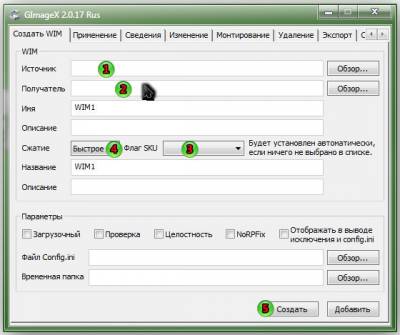
1) Указать раздел редактируемой сборки.
2) Указать (на другой раздел) раздел куда будет сохранятся install.wim
3) Выбрать из списка ту которую вы устанавливали.
4) Выбираем максимальное - меньше будет занимать образ.
5) И нажимаем Создать
Четвёртый этап:
Подготавливаем образ сборки:
Лично я пользуюсь UltraISO, но у каждого свое мнение по этому поводу.
Заменяем файл в папке sources файл с именем install.wim на свой.
По надобности закидываем файл ответов AutoUnattend.xml
Вот код файла ответов которым пользуюсь я:
Код <?xml version="1.0" encoding="utf-8"?>
<unattend xmlns="urn:schemas-microsoft-com:unattend">
<settings pass="specialize">
<component name="Microsoft-Windows-Shell-Setup" processorArchitecture="x86" publicKeyToken="31bf3856ad364e35" language="neutral" versionScope="nonSxS" xmlns:wcm="http://schemas.microsoft.com/WMIConfig/2002/State" xmlns:xsi="http://www.w3.org/2001/XMLSchema-instance">
<CopyProfile>true</CopyProfile>
<TimeZone>Russian Standard Time</TimeZone>
<RegisteredOwner>User</RegisteredOwner>
<RegisteredOrganization>RudLab</RegisteredOrganization>
</component>
<component name="Microsoft-Windows-Security-Licensing-SLC-UX" processorArchitecture="x86" publicKeyToken="31bf3856ad364e35" language="neutral" versionScope="nonSxS" xmlns:wcm="http://schemas.microsoft.com/WMIConfig/2002/State" xmlns:xsi="http://www.w3.org/2001/XMLSchema-instance">
<SkipAutoActivation>false</SkipAutoActivation>
</component>
<component name="Microsoft-Windows-IE-InternetExplorer" processorArchitecture="x86" publicKeyToken="31bf3856ad364e35" language="neutral" versionScope="nonSxS" xmlns:wcm="http://schemas.microsoft.com/WMIConfig/2002/State" xmlns:xsi="http://www.w3.org/2001/XMLSchema-instance">
<Accelerators />
<FavoriteBarItems />
<FavoritesList />
<FeedList />
<InstalledBHOList />
<InstalledBrowserExtensions />
<InstalledToolbarsList />
<PreApprovedAddons />
<QuickLinkList />
<SearchScopes />
<StartPages />
<Help_Page>http://rudsoft.net</Help_Page>
<Home_Page>http://rudsoft.net</Home_Page>
</component>
</settings>
<settings pass="windowsPE">
<component name="Microsoft-Windows-Setup" processorArchitecture="x86" publicKeyToken="31bf3856ad364e35" language="neutral" versionScope="nonSxS" xmlns:wcm="http://schemas.microsoft.com/WMIConfig/2002/State" xmlns:xsi="http://www.w3.org/2001/XMLSchema-instance">
<Display>
<ColorDepth>32</ColorDepth>
<HorizontalResolution>1024</HorizontalResolution>
<VerticalResolution>768</VerticalResolution>
</Display>
<UserData>
<AcceptEula>true</AcceptEula>
<FullName>User</FullName>
<Organization>RudLab</Organization>
</UserData>
</component>
<component name="Microsoft-Windows-International-Core-WinPE" processorArchitecture="x86" publicKeyToken="31bf3856ad364e35" language="neutral" versionScope="nonSxS" xmlns:wcm="http://schemas.microsoft.com/WMIConfig/2002/State" xmlns:xsi="http://www.w3.org/2001/XMLSchema-instance">
<SetupUILanguage>
<UILanguage>ru-RU</UILanguage>
</SetupUILanguage>
<InputLocale>en-US;ru-RU</InputLocale>
<SystemLocale>ru-RU</SystemLocale>
<UILanguage>ru-RU</UILanguage>
<UILanguageFallback>ru-RU</UILanguageFallback>
<UserLocale>ru-RU</UserLocale>
</component>
</settings>
<settings pass="oobeSystem">
<component name="Microsoft-Windows-Shell-Setup" processorArchitecture="x86" publicKeyToken="31bf3856ad364e35" language="neutral" versionScope="nonSxS" xmlns:wcm="http://schemas.microsoft.com/WMIConfig/2002/State" xmlns:xsi="http://www.w3.org/2001/XMLSchema-instance">
<OOBE>
<SkipMachineOOBE>false</SkipMachineOOBE>
<HideEULAPage>true</HideEULAPage>
<NetworkLocation>Home</NetworkLocation>
<ProtectYourPC>1</ProtectYourPC>
<SkipUserOOBE>true</SkipUserOOBE>
</OOBE>
<TimeZone>Russian Standart Time</TimeZone>
</component>
<component name="Microsoft-Windows-International-Core" processorArchitecture="x86" publicKeyToken="31bf3856ad364e35" language="neutral" versionScope="nonSxS" xmlns:wcm="http://schemas.microsoft.com/WMIConfig/2002/State" xmlns:xsi="http://www.w3.org/2001/XMLSchema-instance">
<InputLocale>ru-RU</InputLocale>
<SystemLocale>ru-RU</SystemLocale>
<UILanguage>ru-RU</UILanguage>
<UserLocale>ru-RU</UserLocale>
</component>
</settings>
<cpi:offlineImage cpi:source="wim:e:/install.wim#Windows 7 SP1 Ultimate" xmlns:cpi="urn:schemas-microsoft-com:cpi" />
</unattend>
Файл ответов - это текстовый файл с данными для установки и конфигурирования, позволяющий выполнять установку автоматически или полуавтоматически.
$OEM$
Папка "$OEM$"]Папку $OEM$ можно размещать в корне дистрибутива или папке sources дистрибутива.
При первом варианте некоторые под папки из папки $OEM$ в Windows 7 скопированны не будут, поэтому размещаем эту папку, в папке sources
Папку "$OEM$" и ее подпапки можно использовать только при создании наборов конфигурации. Папки "$OEM$" использовались в предыдущих версиях Windows и в некоторых случаях не поддерживаются в ОС Windows 7.
Не перезаписывайте существующие файлы, обслуживаемые операционной системой. Использование папок $OEM$, чтобы обновить или переписать эти файлы, может привести к непредсказуемому поведению системы и в результате - к серьезным проблемам.
Папка $OEM$ содержит все дополнительные папки и файлы для автоматической или настраиваемой установки Windows.
Поддерживаемые $OEM$ папки:
"$OEM$\$$" - содержит файлы, которые программа установки Windows копирует в папку %WINDIR% (например, C:\windows).
"$OEM$\$$\System32" – содержит файлы, которые программа установки Windows копирует в папку %WINDIR%\System32.
"$OEM$\$1" – представляет собой корневой каталог диска, на котором устанавливается Windows (также называемый загрузочным разделом), и содержит файлы, которые программа установки Windows копирует в загрузочный раздел во время установки.
"$OEM$\$1\Pnpdrivers" – содержит новые или обновленные драйверы самонастраивающихся устройств. Пользователь указывает имя папки в файле Unattend.xml для автоматической установки.
"$OEM$\буква_диска\вложенная_папка" – подпапка диска, содержащая файлы, которые программа установки Windows копирует в подпапку во время установки.
SetupComplete.cmd и oobe.cmd
Программа установки Windows 7 спроектирована таким образом, что в конце установки она ищет в папке %WINDIR%\Setup\Scripts файл SetupComplete.cmd. Если таковой находится, все внесенные в него команды выполняются автоматически до первого входа пользователя в систему. Причем выполняются они от имени системной учетной записи LocalSystem. Таким образом, файл SetupComplete.cmd можно применять для реализации широкого диапазона задач - установки приложений, импорта параметров реестра, создания учетных записей, удаления временных файлов и так далее.
Файл SetupComplete.cmd не входит в состав операционной системы, поэтому его нужно создать самостоятельно и разместить в указанной папке.
$OEM$\$$\Setup\Scripts\SetupComplete.cmd
oobe.cmd - применяется OEM партнерами, тоже самое, что и SetupComplete.cmd, только применяется до выполнения oobe. SetupComplete.cmd применяется после oobe
Так как файлы SetupComplete.cmd и oobe.cmd запускаются до создания профиля пользователя, то из них напрямую нельзя вносить пользовательские настройки.
Например твики реестра в ветку HKEY_CURRENT_USER.
Настройки пользователя можно внести из командного файла запускаемого из RunOnce.
В файле SetupComplete.cmd или oobe.cmd записываем команду запуска бат файла из RunOnce, в нашем случаи Cleanup.cmd:
Код reg add "HKLM\SOFTWARE\Microsoft\Windows\CurrentVersion\RunOnce" /v "run" /t REG_SZ /d "%windir%\Setup\Cleanup.cmd" /f
sources\$OEM$\$$\Setup\Cleanup.cmd
А уже из Cleanup.cmd можно запустить твики реестра с пользовательскими настройками.
Установлена своей темы по умолчанию
Код ;Установлена тема Leopard Dark по умолчанию
; ================================================================
[HKEY_LOCAL_MACHINE\SOFTWARE\Microsoft\Windows\CurrentVersion\Themes]
"InstallTheme"="C:\\Windows\\resources\\Themes\\[b]Leopard Dark.theme[/b]"
"InstallVisualStyle"="%ResourceDir%\\themes\\Leopard Dark\\[b]Leopard Dark.msstyles[/b]"
Тему Leopard Dark замените на свою.
Завершающий этап
После завершения не забудьте протестировать сборку на виртуальной машине.
-----------------------------------
Windows 7 Toolkit - программа для работы с образами Windows 7
Как создать скриншот? | Как создать лог файл HijackThis?
Причины, по которым может тормозить компьютер | Правила сайта!

|
| |
| |
 вверх
вверх
 вверх
вверх